Puoi utilizzare i cursori per visualizzare un caricamento, un avanzamento o una barra di navigazione nella nella parte inferiore dello schermo. I cursori sono componenti UX globali e devono essere considerati con attenzione quando li implementi nei tuoi Glassware.
Dispositivo di scorrimento
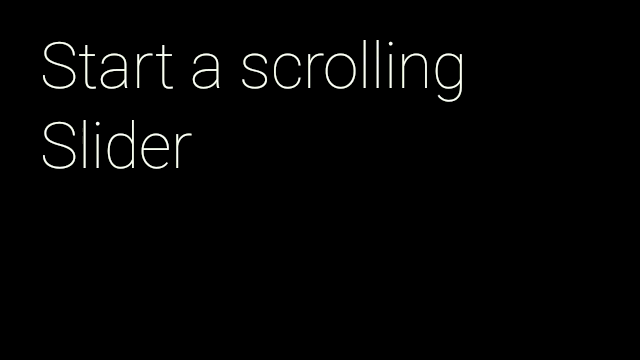
I cursori di scorrimento vengono utilizzati per indicare la posizione di una scheda mentre scorri
tramite più schede. Puoi creare lo stesso tipo di effetto utilizzando
Slider.Scroller
- Utilizza le funzionalità di
Slider.from()per creare unSliderche utilizza unViewper visualizzare il cursore. - Crea il
Slider.ScrollerutilizzandostartScroller()e imposta la posizione massima e iniziale.
Ecco una semplice implementazione che anima uno scorrimento nella posizione successiva quando l'utente tocca:
public final class SliderActivity extends Activity {
private static final int MAX_SLIDER_VALUE = 5;
private static final long ANIMATION_DURATION_MILLIS = 5000;
private CardScrollView mCardScroller;
private Slider mSlider;
@Override
protected void onCreate(Bundle bundle) {
super.onCreate(bundle);
// Create the cards for the view
mCardScroller = new CardScrollView(this);
mCardScroller.setAdapter(new CardAdapter(createCards()));
// Set the view for the Slider
mSlider = Slider.from(mCardScroller);
mCardScroller.setOnItemClickListener(new AdapterView.OnItemClickListener() {
@Override
public void onItemClick(AdapterView<?> parent, View view,
int position, long id) {
processSliderRequest(position+1);
}
});
setContentView(mCardScroller);
}
private void processSliderRequest(position) {
Slider.Scroller scroller = mSlider.startScroller(MAX_SLIDER_VALUE, 0);
// Animate the slider to the next position. The slider
// automatically hides after the duration has elapsed
ObjectAnimator.ofFloat(scroller, "position", 0, position)
.setDuration(ANIMATION_DURATION_MILLIS)
.start();
}
}
Dispositivo di scorrimento del periodo di tolleranza
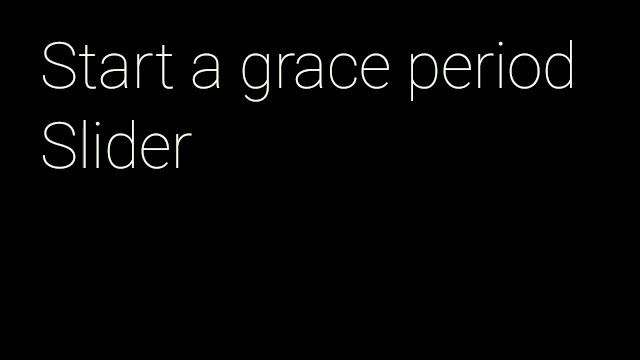
I cursori del periodo di tolleranza funzionano nelle attività in cui è utile per un utente
vedrai una notifica, ma l'interazione dell'utente non è obbligatoria. Puoi aggiungere questo
dell'animazione utilizzando
Slider.GracePeriod
- Utilizza le funzionalità di
Slider.from()per creare unSliderche utilizza unViewper visualizzare il cursore. - Crea un
GracePeriod.Listenere implementareonGracePeriodEnd()eonGracePeriodCancel()per gestire questi eventi. - Crea un
Slider.GracePeriode avvia l'animazione passandoGracePeriod.ListenerallastartGracePeriod(). - Sostituisci il valore dell'attività
onBackPressed()per gestire il gesto di scorrimento verso il basso. - Se l'utente scorre verso il basso, chiama
cancel()ilSlider.GracePeriodper ignorare il cursore.
Nell'esempio seguente, lo scorrimento del periodo di tolleranza viene avviato con un listener che riproduce un suono di effetto positivo al termine del ciclo e un suono ignorato se il cursore del periodo di tolleranza è annullato:
public final class SliderActivity extends Activity {
...
private Slider.GracePeriod mGracePeriod;
private final GracePeriod.Listener mGracePeriodListener =
new GracePeriod.Listener() {
@Override
public void onGracePeriodEnd() {
// Play a SUCCESS sound to indicate the end of the grace period.
AudioManager am = (AudioManager) getSystemService(Context.AUDIO_SERVICE);
am.playSoundEffect(Sounds.SUCCESS);
mGracePeriod = null;
}
@Override
public void onGracePeriodCancel() {
// Play a DIMISS sound to indicate the cancellation of the grace period.
AudioManager am = (AudioManager) getSystemService(Context.AUDIO_SERVICE);
am.playSoundEffect(Sounds.DISMISSED);
mGracePeriod = null;
}
};
@Override
protected void onCreate(Bundle bundle) {
super.onCreate(bundle);
// Create the cards for the view
mCardScroller = new CardScrollView(this);
mCardScroller.setAdapter(new CardAdapter(createCards()));
// Set the view for the Slider
mSlider = Slider.from(mCardScroller);
mCardScroller.setOnItemClickListener(new AdapterView.OnItemClickListener() {
@Override
public void onItemClick(AdapterView<?> parent, View view,
int position, long id) {
mGracePeriod = mSlider.startGracePeriod(mGracePeriodListener);
}
});
setContentView(mCardScroller);
}
@Override
public void onBackPressed() {
// If the Grace Period is running,
// cancel it instead of finishing the Activity.
if (mGracePeriod != null) {
mGracePeriod.cancel();
} else {
super.onBackPressed();
}
}
}
Dispositivo di scorrimento di determinazione
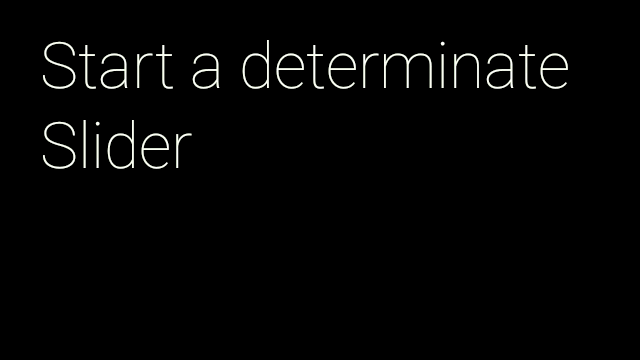
I cursori di determinazione vengono utilizzati principalmente per mostrare l'avanzamento, quando è possibile calcolare quando
viene completata un'attività. Puoi aggiungere questa animazione utilizzando
Slider.Determinate
- Utilizza le funzionalità di
Slider.from()per creare unSliderche utilizza unViewper visualizzare il cursore. - Crea il
Slider.DeterminateutilizzandostartScroller()e imposta la posizione massima e iniziale. - Al termine dell'animazione, richiama il metodo
hide()nellaSlider.Determinateper nascondere il cursore.
Di seguito è riportata una semplice implementazione che anima lo scorrimento in una posizione impostata quando tocchi dell'utente:
public final class SliderActivity extends Activity {
...
private Slider.Determinate mDeterminate;
@Override
protected void onCreate(Bundle bundle) {
super.onCreate(bundle);
// Create the cards for the view
mCardScroller = new CardScrollView(this);
mCardScroller.setAdapter(new CardAdapter(createCards()));
// Set the view for the Slider
mSlider = Slider.from(mCardScroller);
mCardScroller.setOnItemClickListener(new AdapterView.OnItemClickListener() {
@Override
public void onItemClick(AdapterView<?> parent, View view,
int position, long id) {
mDeterminate = mSlider.startDeterminate(MAX_SLIDER_VALUE, 0);
ObjectAnimator animator = ObjectAnimator.ofFloat(mDeterminate,
"position", 0, MAX_SLIDER_VALUE);
// Hide the slider when the animation stops.
animator.addListener(new AnimatorListenerAdapter() {
@Override
public void onAnimationEnd(Animator animation) {
mDeterminate.hide();
}
});
// Start an animation showing the different positions of the slider.
animator.setDuration(ANIMATION_DURATION_MILLIS).start();
}
});
setContentView(mCardScroller);
}
}
Dispositivo di scorrimento di Indeterminato
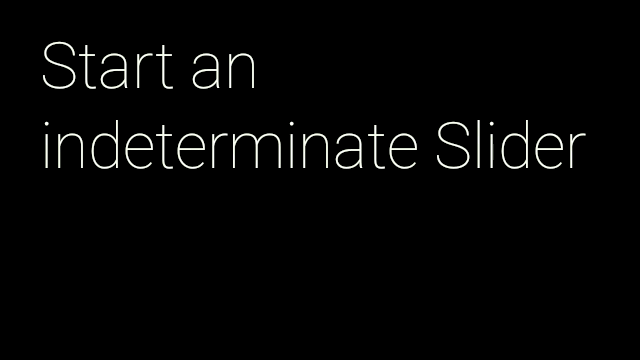
Per caricare le schermate in cui è difficile utilizzare cursori di scorrimento indeterminati
da calcolare al termine dell'attività. Puoi aggiungere questo
dell'animazione utilizzando
Slider.Indeterminate
- Utilizza le funzionalità di
Slider.from()per creare unSliderche utilizza unViewper visualizzare il cursore. - Avvia l'animazione con
Slider.startIndeterminate(). - Quando vuoi interrompere l'animazione, chiama il metodo
hide()nellaSlider.Indeterminate.
Ecco una semplice implementazione che crea lo scorrimento indeterminato quando l'utente tocca la scheda e la nasconde quando tocca di nuovo:
public final class SliderActivity extends Activity {
...
private Slider.Indeterminate mIndeterminate;
@Override
protected void onCreate(Bundle bundle) {
super.onCreate(bundle);
// Create the cards for the view
mCardScroller = new CardScrollView(this);
mCardScroller.setAdapter(new CardAdapter(createCards()));
// Set the view for the Slider
mSlider = Slider.from(mCardScroller);
mCardScroller.setOnItemClickListener(new AdapterView.OnItemClickListener() {
@Override
public void onItemClick(AdapterView<?> parent, View view,
int position, long id) {
// Toggle between showing/hiding the indeterminate slider.
if (mIndeterminate != null) {
mIndeterminate.hide();
mIndeterminate = null;
} else {
mIndeterminate = mSlider.startIndeterminate();
}
});
setContentView(mCardScroller);
}
}

